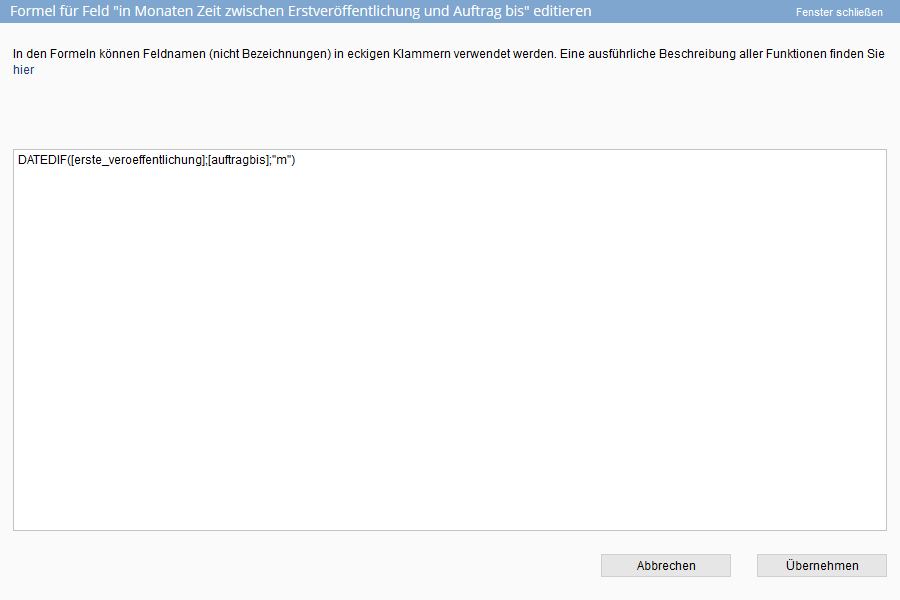You are here: Home / Extra / Calcolo con formule / Amministrazione
Calcolo con formule
Amministrazione
![]() Il prerequisito per il calcolo è l’attivazione del calcolo automatico dei campi e la memorizzazione di una formula di calcolo nell’amministrazione.
Il prerequisito per il calcolo è l’attivazione del calcolo automatico dei campi e la memorizzazione di una formula di calcolo nell’amministrazione.
Calcolo: Il risultato di una formula viene sempre calcolato quando il record di dati viene salvato. Ciò significa che se si è memorizzata una formula per un campo, il risultato del calcolo viene inserito in un record di dati solo quando si salva nuovamente il record di dati.
Inserire la formula
Le formule per i campi vengono inserite nell’ amministrazione . ![]() Cliccare sul simbolo di modifica nella colonna “Formula” per aprire l’editor di formule. Il simbolo per l’inserimento di formule viene visualizzato solo per i tipi di campo consentiti (campi numerici, caselle di controllo, campi di testo e campi singoli).
Cliccare sul simbolo di modifica nella colonna “Formula” per aprire l’editor di formule. Il simbolo per l’inserimento di formule viene visualizzato solo per i tipi di campo consentiti (campi numerici, caselle di controllo, campi di testo e campi singoli). ![]() Se una formula è memorizzata in un campo, il simbolo della formula viene visualizzato nella panoramica. Per sapere quale formula è memorizzata, cliccare sul simbolo della formula o lasciare il mouse brevemente sul simbolo per visualizzare la formula.
Se una formula è memorizzata in un campo, il simbolo della formula viene visualizzato nella panoramica. Per sapere quale formula è memorizzata, cliccare sul simbolo della formula o lasciare il mouse brevemente sul simbolo per visualizzare la formula.
![]() Non appena una formula è stata inserita e salvata, accanto al campo di inserimento appare anche un simbolo di formula per indicare che esiste una formula per questo campo.
Non appena una formula è stata inserita e salvata, accanto al campo di inserimento appare anche un simbolo di formula per indicare che esiste una formula per questo campo.
Panoramica, cancellazione, sovrascrittura, modifica e ordine di calcolo
Panoramica
![]() Se si fa clic sul simbolo della matita nell’intestazione della colonna, viene visualizzata una panoramica di tutte le formule create.
Se si fa clic sul simbolo della matita nell’intestazione della colonna, viene visualizzata una panoramica di tutte le formule create.

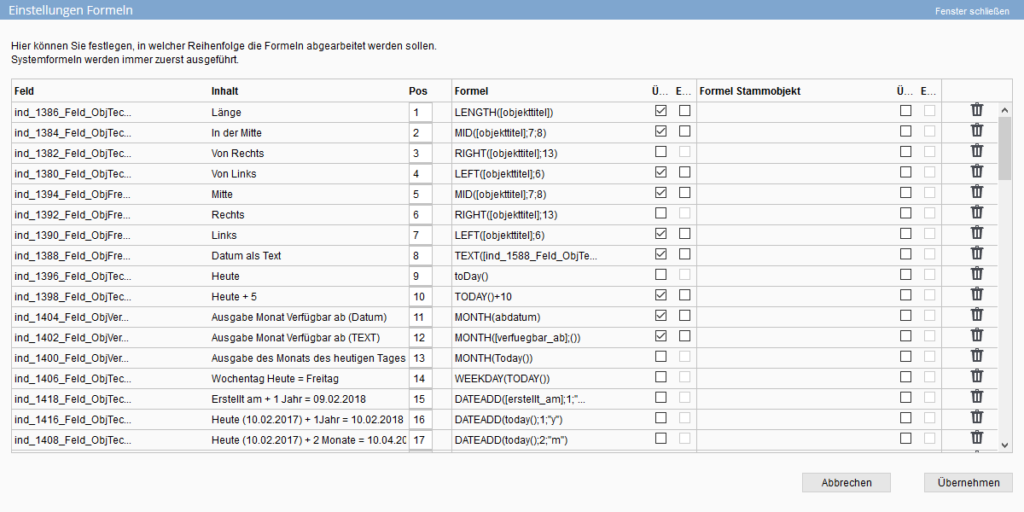
Le formule di tutte le categorie di un modulo (contatti o immobili) vengono visualizzate insieme.
Eliminare
![]() È inoltre possibile eliminare le formule nella panoramica utilizzando il simbolo del cestino. Le formule vengono eliminate indirettamente quando si elimina un campo utilizzato in una formula. Quando il campo viene eliminato, viene visualizzato un avviso corrispondente: “Il campo è utilizzato nelle formule per i seguenti campi: xyz Quando il campo viene eliminato, anche le formule vengono rimosse”
È inoltre possibile eliminare le formule nella panoramica utilizzando il simbolo del cestino. Le formule vengono eliminate indirettamente quando si elimina un campo utilizzato in una formula. Quando il campo viene eliminato, viene visualizzato un avviso corrispondente: “Il campo è utilizzato nelle formule per i seguenti campi: xyz Quando il campo viene eliminato, anche le formule vengono rimosse”
Sovrascrivere
Se in un campo per il quale è stata memorizzata una formula è già presente un valore, è possibile sovrascriverlo. È possibile effettuare questa impostazione utilizzando la matita di modifica accanto all’intestazione della colonna della formula. Questo può essere specificato per ogni singola formula. I campi sovrascritti sono grigi e non possono essere modificati
L’ impostazione per le formule di sistema è adottata per default.
Modificare
Per i campi calcolati automaticamente, cioè quelli che hanno l’opzione Sovrascrittura selezionata, è possibile selezionare anche l’opzione Modifica. Ciò significa che è possibile modificare questo campo negli immobili o contatti. Non ha senso a prima vista? Ecco un esempio:
Un potenziale acquirente acquista una casa da un’agenzia immobiliare e paga la commissione a rate. L’agente desidera aggiungere le rate appena pagate e farle sommare automaticamente. A tal fine, aggiunge i campi “Tasso di commissione” e “Totale commissione”.
Per il totale, memorizza la formula “Commissione totale = commissione totale + tasso di commissione”. Tuttavia, il tasso di provvigione deve sempre essere reimpostato su “0” dopo che l’agente ha inserito il tasso e salvato l’immobile; pertanto, l’opzione “Sovrascrivi” deve essere attiva per poter inserire un dato nel campo Tasso di provvigione.
Sequenza
In alcuni casi, un risultato calcolato viene utilizzato in un’altra formula. L’ordine di calcolo è importante. Come regola generale, le formule di sistema vengono sempre calcolate per prime, seguite dalle formule inserite individualmente nell’ordine in cui sono elencate nella lista di riepilogo. È possibile modificare l’ordine inserendo una voce nella colonna “Pos”.
Calcolo – Quando calcolare le formule
Affinché le formule possano essere calcolate, devono essere soddisfatte alcune condizioni.
- Tutti i campi da calcolare devono essere attivati nell’amministrazione per il calcolo.
- Se i campi sono disattivati ma i loro valori sono ancora memorizzati nei campi, non vengono utilizzati per il calcolo.
- I campi nascosti da un filtro di campo, sia esso formula o valore, vengono utilizzati per il calcolo.
Ricalcolo tramite diritto dell’utente
Il diritto “Ricalcola le formule per tutti i campi scrivibili” può essere impostato nei diritti dell’utente per contatti e immobili . Ciò consente all’utente di ricalcolare i risultati nei singoli contatti o immobili per i campi che possono essere sovrascritti tramite la barra d’azione Altre azioni >> Ricalcolo dei campi . I valori inseriti manualmente vengono sovrascritti.

 Introduzione
Introduzione Dashboard
Dashboard Contatti
Contatti Immobili
Immobili Email
Email Calendario
Calendario Compiti
Compiti Cruscotto di monitoraggio acquisizione
Cruscotto di monitoraggio acquisizione Cruscotto di monitoraggio
Cruscotto di monitoraggio Gruppi
Gruppi Intranet
Intranet Invio automatico della brochure
Invio automatico della brochure Manager delle richieste
Manager delle richieste Manager dei processi
Manager dei processi Marketing Box
Marketing Box Modulo multilingue
Modulo multilingue Modulo multi-immobile
Modulo multi-immobile Modulo progetti
Modulo progetti Modulo statistiche
Modulo statistiche PDF presentazione
PDF presentazione Sincronizzazione onOffice
Sincronizzazione onOffice Smart site 2.0
Smart site 2.0 Statistiche immobili e contatti
Statistiche immobili e contatti Tracciamento dell’orario di lavoro
Tracciamento dell’orario di lavoro Vetrina TV
Vetrina TV Accesso rapido
Accesso rapido Aggiornamento di massa
Aggiornamento di massa Calcolo con formule
Calcolo con formule Comunicazione clienti
Comunicazione clienti Contatti da appunti
Contatti da appunti Importazione immobili
Importazione immobili Impostazioni
Impostazioni Link preferiti
Link preferiti Modelli
Modelli Portali
Portali Strumenti esterni
Strumenti esterni Testo rapido
Testo rapido Passo dopo passo
Passo dopo passo